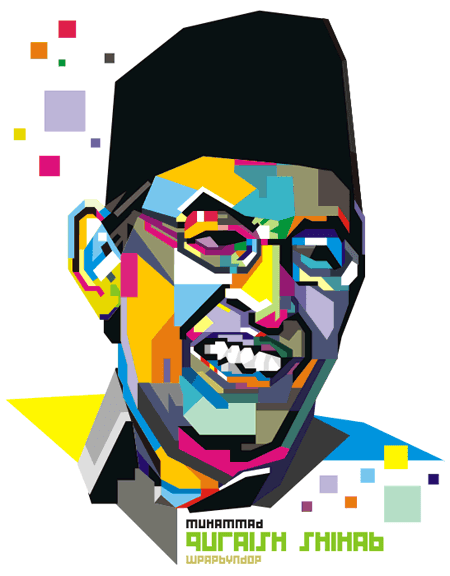- Beranda
- Komunitas
- Entertainment
- The Lounge
Gambar Wpap Keren Abiezz + Tutorial buat nya gan
TS
aldygantengbgt
Gambar Wpap Keren Abiezz + Tutorial buat nya gan
Pengertian WPAP
WPAP merupakan singkatan dari Wedha's Pop Art Potrait adalah gaya seni pop art yang dipopulerkan oleh Wedha Abdul Rasyid yang sekaligus pembuat aliran ini. WPAP dahulu bernama FMB ( Foto Marak Berkotak ).
Secara teknik, WPAP mempunyai ciri khas tertentu dalam penggambaran objek, dimana dalam WPAP anda akan menemukan bidang berkotak-kotak dan penuh dengan warna-warni antar bidang tanpa menghilangkan karakter objek atau model yang digambar.
Dalam WPAP anda pasti tidak akan menemukan bidang-bidang lengkung sebab itulah WPAP mempunyai ciri khas tertentu yang membuat WPAP mempunyai keunikan tersendiri dalam segi teknik pembuatan.
Sumber
Nih gan foto2 orang terkenal yang dah dijadiin WPAP yang pastinya keren abiezz, tutorialnya dibawah ya gan
1. Buka salah satu foto yang akan di-trace ke dalam Photoshop. File > Open… (Ctrl + O) Windows / (Cmd + O) Mac OS.
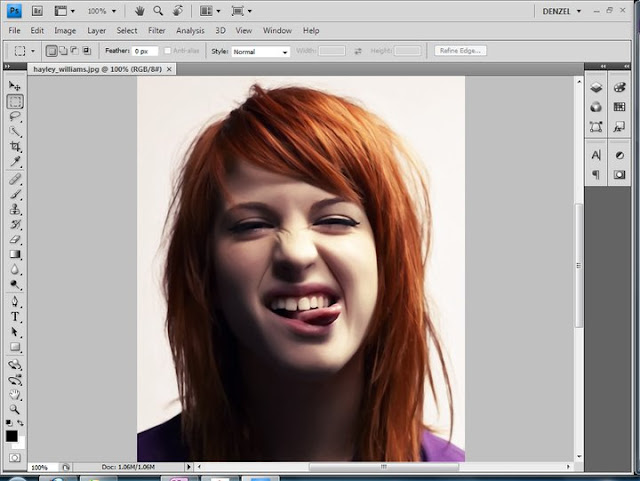
2. Aktifkan Pen Tool (P). Dan pastikan mode-nya dalam Shape Layers dan Style-nya ubah memakai 1 Px Stroke 0% Fill Opacity.


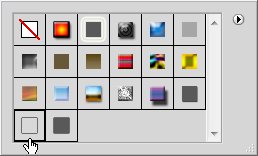
3. Trace bagian-bagian yang mempunyai batas-batas perbedaan warna, intensitas, ataupun gelap-terangnya. Pastikan membuat kurva yang tertutup.

4. Trace hingga seluruh bagian-bagian foto.
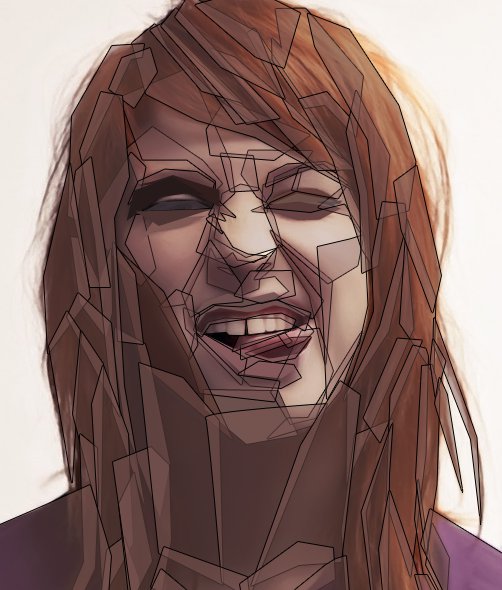
Untuk memilih kurva-kurva yang sudah dibuat bisa menggunakan Path Selection Tool(A).

5. Anda bisa merubah bentuk kurva dengan Direct Selection Tool (A) apabila dirasa ada yang kurang pas.
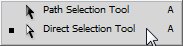
Shortcut untuk mengganti tool dari Path Selection Tool ke Direct Selection Tool atau sebaliknya adalah dengan (Shift + A)
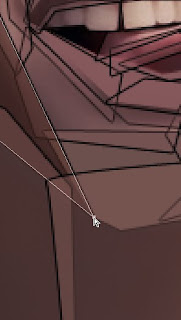
6. Apabila ada kurva yang urutan layer-nya tidak sesuai bisa diatur urutan layer-nya di menu Layer > Arrange
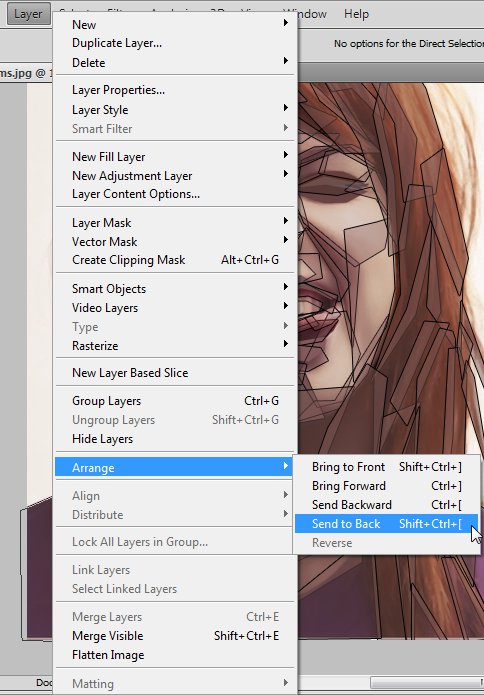
Ada beberapa menu Arrange:
Bring to Front: menjadikan layer yang dipilih berada di urutan teratas.
(Shift + Ctrl + ]) Windows / (Shift + Cmd + ]) Mac OS
Bring Forward: layer yang dipilih naik satu urutan menjadi di atas layer yang diatasnya.
( Ctrl + ] ) Windows / ( Cmd + ] ) Mac OS
Send Backward: layer yang dipilih turun satu urutan menjadi di bawah layer yang dibawahnya.
( Ctrl + [ ) Windows / ( Cmd + [ ) Mac OS
Send to Back: menjadikan layer yang dipilih berada di urutan terbawah.
( Shift + Ctrl + [ ) Windows / ( Shift + Cmd + [ ) Mac OS
7. Pilih kurva jadikan settingan di layer-nya Fill menjadi 100%, klik di icon bergambar mata di sebelah tulisan Effects untuk menghillangkan efek garis. Dobel klik di Layer thumbnail untuk mengubah warna kurva yang dipilih.

8. Dan warnailah dengan warna-warna popart, dengan artian warna-warna yang memberontak dari warna aslinya.
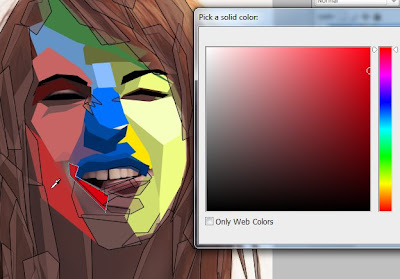
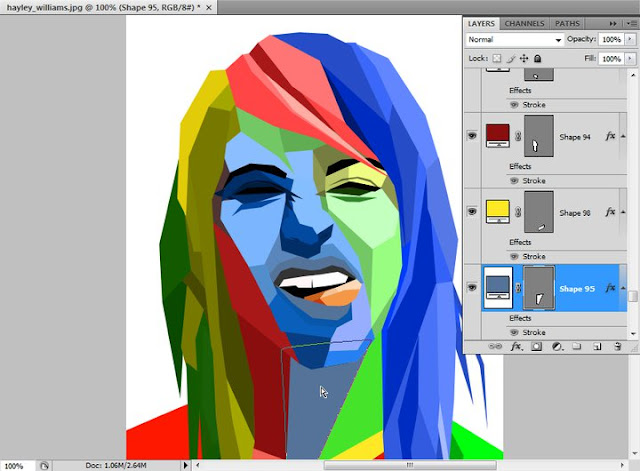
9. Anda bisa membuat desain background juga apabila dirasa terlalu kosong.
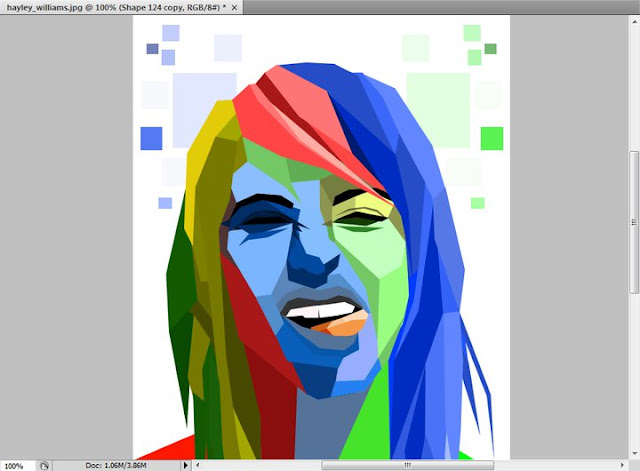
Sumber tutorial
Nah sekarang agan boleh mencoba, gak cuma pakai photoshop gan pakai coreldraw dan adobe ilustrator juga bisa kalo mau tau liat aja sumber tutorial di atas ya gan
ini ada satu karya ane pake coreldraw gak tau dah termasuk wpap apa gak,tapi keknya yang iwan fals bukan wpap dah



dan yang ini pastinya bukan wpap ya gan

oh iya buat agan2 yang mau ane buatin wajahnya jadi wpap bisa gan dan fotonya juga jgn lupa ya
gan dan fotonya juga jgn lupa ya
karena ane sadar karya ane gak begitu bagus jadi ane buatin gratis gan dikala waktu luang ya gan karena waktu pengerjaannya sekitar 40 menit - 120 menit tapi kalo ada yang mau berbaik hati ane gak nolak rejeki gan
dikala waktu luang ya gan karena waktu pengerjaannya sekitar 40 menit - 120 menit tapi kalo ada yang mau berbaik hati ane gak nolak rejeki gan 
WPAP merupakan singkatan dari Wedha's Pop Art Potrait adalah gaya seni pop art yang dipopulerkan oleh Wedha Abdul Rasyid yang sekaligus pembuat aliran ini. WPAP dahulu bernama FMB ( Foto Marak Berkotak ).
Secara teknik, WPAP mempunyai ciri khas tertentu dalam penggambaran objek, dimana dalam WPAP anda akan menemukan bidang berkotak-kotak dan penuh dengan warna-warni antar bidang tanpa menghilangkan karakter objek atau model yang digambar.
Dalam WPAP anda pasti tidak akan menemukan bidang-bidang lengkung sebab itulah WPAP mempunyai ciri khas tertentu yang membuat WPAP mempunyai keunikan tersendiri dalam segi teknik pembuatan.
Sumber
Nih gan foto2 orang terkenal yang dah dijadiin WPAP yang pastinya keren abiezz, tutorialnya dibawah ya gan
Spoiler for Wpap:
Spoiler for Wpap:
Spoiler for Wpap:
Spoiler for Wpap:
Spoiler for Wpap:
Spoiler for Wpap:
Spoiler for :
Spoiler for Wpap:
Spoiler for Wpap:
Spoiler for http://fc08.deviantart.net/fs70/f/2010/349/7/d/wpap_art_by_adi_yulianto-d34wz56.jpg:
1. Buka salah satu foto yang akan di-trace ke dalam Photoshop. File > Open… (Ctrl + O) Windows / (Cmd + O) Mac OS.
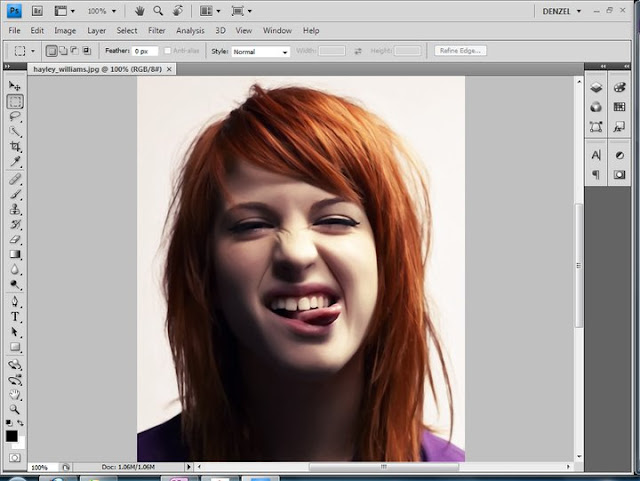
2. Aktifkan Pen Tool (P). Dan pastikan mode-nya dalam Shape Layers dan Style-nya ubah memakai 1 Px Stroke 0% Fill Opacity.


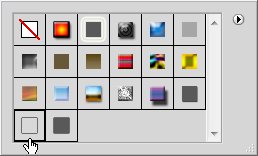
3. Trace bagian-bagian yang mempunyai batas-batas perbedaan warna, intensitas, ataupun gelap-terangnya. Pastikan membuat kurva yang tertutup.

4. Trace hingga seluruh bagian-bagian foto.
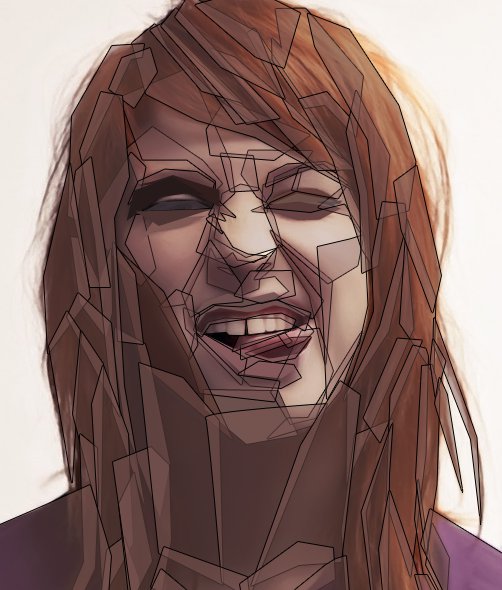
Untuk memilih kurva-kurva yang sudah dibuat bisa menggunakan Path Selection Tool(A).

5. Anda bisa merubah bentuk kurva dengan Direct Selection Tool (A) apabila dirasa ada yang kurang pas.
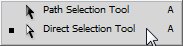
Shortcut untuk mengganti tool dari Path Selection Tool ke Direct Selection Tool atau sebaliknya adalah dengan (Shift + A)
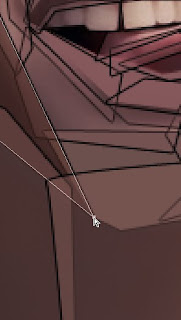
6. Apabila ada kurva yang urutan layer-nya tidak sesuai bisa diatur urutan layer-nya di menu Layer > Arrange
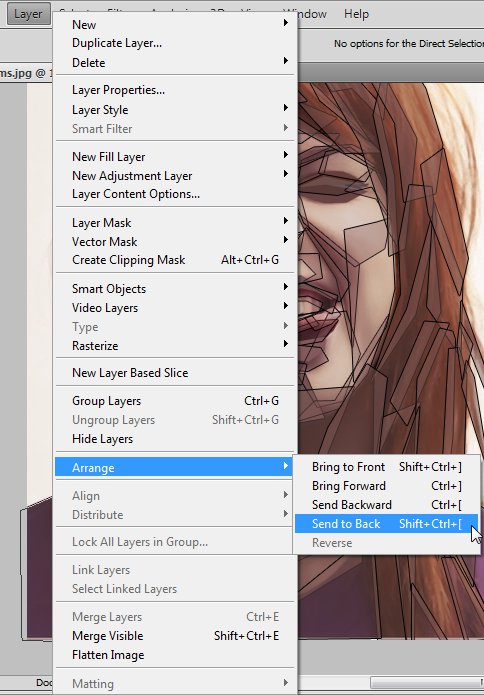
Ada beberapa menu Arrange:
Bring to Front: menjadikan layer yang dipilih berada di urutan teratas.
(Shift + Ctrl + ]) Windows / (Shift + Cmd + ]) Mac OS
Bring Forward: layer yang dipilih naik satu urutan menjadi di atas layer yang diatasnya.
( Ctrl + ] ) Windows / ( Cmd + ] ) Mac OS
Send Backward: layer yang dipilih turun satu urutan menjadi di bawah layer yang dibawahnya.
( Ctrl + [ ) Windows / ( Cmd + [ ) Mac OS
Send to Back: menjadikan layer yang dipilih berada di urutan terbawah.
( Shift + Ctrl + [ ) Windows / ( Shift + Cmd + [ ) Mac OS
7. Pilih kurva jadikan settingan di layer-nya Fill menjadi 100%, klik di icon bergambar mata di sebelah tulisan Effects untuk menghillangkan efek garis. Dobel klik di Layer thumbnail untuk mengubah warna kurva yang dipilih.

8. Dan warnailah dengan warna-warna popart, dengan artian warna-warna yang memberontak dari warna aslinya.
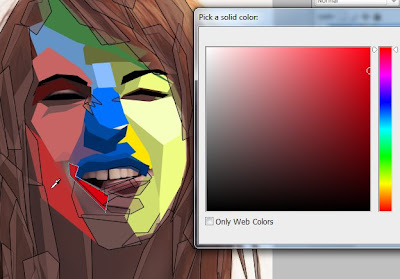
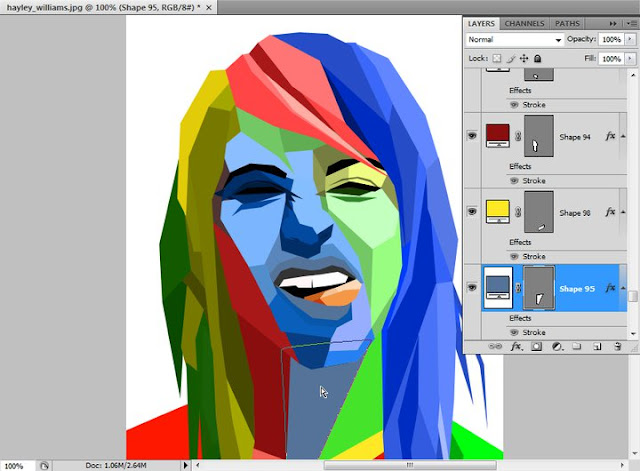
9. Anda bisa membuat desain background juga apabila dirasa terlalu kosong.
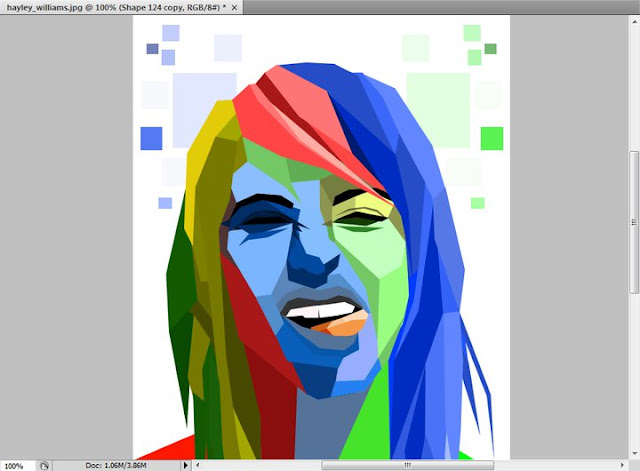
Sumber tutorial
Nah sekarang agan boleh mencoba, gak cuma pakai photoshop gan pakai coreldraw dan adobe ilustrator juga bisa kalo mau tau liat aja sumber tutorial di atas ya gan

ini ada satu karya ane pake coreldraw gak tau dah termasuk wpap apa gak,tapi keknya yang iwan fals bukan wpap dah




dan yang ini pastinya bukan wpap ya gan

oh iya buat agan2 yang mau ane buatin wajahnya jadi wpap bisa
 gan dan fotonya juga jgn lupa ya
gan dan fotonya juga jgn lupa yakarena ane sadar karya ane gak begitu bagus jadi ane buatin gratis gan
 dikala waktu luang ya gan karena waktu pengerjaannya sekitar 40 menit - 120 menit tapi kalo ada yang mau berbaik hati ane gak nolak rejeki gan
dikala waktu luang ya gan karena waktu pengerjaannya sekitar 40 menit - 120 menit tapi kalo ada yang mau berbaik hati ane gak nolak rejeki gan 
0
24.5K
52
Guest
Tulis komentar menarik atau mention replykgpt untuk ngobrol seru
Urutan
Terbaru
Terlama
Guest
Tulis komentar menarik atau mention replykgpt untuk ngobrol seru
Komunitas Pilihan